Linux搭建ftp在windows下这么访问,需要怎么设置
Posted
tags:
篇首语:本文由小常识网(cha138.com)小编为大家整理,主要介绍了Linux搭建ftp在windows下这么访问,需要怎么设置相关的知识,希望对你有一定的参考价值。
WINDOWS下载运行里直接输入~ftp://ip就行了~~~上去的时候是匿名登录~~可以右键有个登录~~上去用用户登录~~不用设置~~~和在windows下搭建ftp
一样~~ 参考技术A 你好,
一般不需要做什么设置吧,
只要在Linux上配置正确就可以直接访问了 参考技术B FTP服务器配置
VSFTP主配置文件路径:/etc/vsftpd/vsftpd.conf,重要参数:
anonymous_enable=yes/no
是否允许匿名用户访问
anon_upload_enable=yes/no
是否允许匿名用户上传文件
anon_mkdir_write_enable=yes/no
是否允许匿名用户创建目录
anon_other_write_enable=yes/no
匿名用户和虚拟用户是否拥有删除权限
local_enable=yes/no
是否允许本地用户登陆
write_enable=yes/no
设置全局是否可写
anon_root=/var
指定匿名用户目录
chroot_local_user=yes
锁定所有用户到用户主目录
chroot_list_enable=yes/no
锁定列表中的用户到主目录,需要配合下一参数使用
chroot_list_file=/etc/vsftpd/chroot_list
指定存储被锁定用户的列表文件位置
chown_uploads=yes/no
匿名用户上传所有者指定功能,需要与下一参数配合使用
chown_username=用户名
指定匿名用户上传文件的所有者
max_clients=300
最大客户端连接数为300
anon_max_rate=30000
匿名用户和虚拟用户限速为30K/S
local_max_rate=30000
本地用户限速为30K/S
max_per_ip=10
每个IP最大连接数
listen_port=22
更改监听端口
实现如下要求:允许匿名用户登陆,匿名用户限速为60K/S,只允许下载。监听端口为22,最大连接数为10。新建用户ftp1,限速为200K/S,允许上传下载删除新建文件夹。进入目录/etc/vsftpd,用vi编辑器打开vsftpd.conf主配置文件:
直接添加以下选项:
[root@LidadeFedora
vsftpd]#
service
vsftpd
restart
添加用户ftp1,设置登录脚本为
/sbin/nologin:
vsftp默认目录为:/var/ftp,为方便测试,在/var/ftp下新建一个文件"testLocal",在"/var/ftp/pub"新建一个文件"testAnon"。
由于使用root用户新建文件,文件的所有者为root,所以需要把文件的权限设置为644其他用户才能读取该文件
设置/var/ftp/pub权限为777,表示所有用户均有读写权限.
由于端口22被ssh服务器占用,所以需要关闭ssh服务并重启vsftp服务。
客户端用Flashfxp测试:新建站点"VsftpTest",输入Vsftp服务器的IP地址,端口填22,用户名填ftp1,密码填你设置的密码,然后点击"连接"按钮:
由于没有使用选项:local_root,登陆本地用户时自动跳转到该用户的主目录.没有使用chroot_local_user=yes,所以本地用户可以浏览整个文件系统中他有权限读取的文件和文件夹:
切换到目录"/var/ftp/pub",该目录的权限为777,上传一个10M以上的文件,测试ftp1的上传速度:
新建文件夹和删除权限测试省略。下面测试匿名用户权限:勾选"匿名"选项并连接:
匿名用户登陆成功:
进入pub目录,尝试删除testAnon文件失败,说明这里是配置文件中的anon_other_write_enable=no生效了。最终权限等于配置文件中的权限和linux文件系统权限相或的结果。比如vsftp配置文件中允许匿名用户下载,但光这样是不够的,还需要被下载的文件或文件夹的能够被其他用户读取。
尝试上传文件失败,符合匿名用户只允许下载的要求:
最后测试匿名用户的下载速度:
vsftp的配置参数总共也就10来行,但是想要使用好它,绝没有单单理解这10来行这么简单,需要对每一行所定义的参数都理解透彻才可以.
匿名用户的配置:
anonymous_enable=YES
//允许匿名用户登录
anon_root=/var/ftp/anonymous
//设定匿名用户登录后的根目录
anon_upload_enable=YES
//允许匿名用户上传文件
只需要打开如上的参数即可,不用做其他的设置.本地用户登录配置
首先说一下概念,什么是本地用户,本地用户就是你系统/home目录下的用户,当然有的用户建立时候使用-m命令,使用户在/home下没有目录,但是这个词的意思就是系统里面有的用户.
local_enable=YES
//允许本地用户登录
local_root=/home
//限制本地用户登录后的根目录
eg:
[root@centos
ftp]#
ftp
192.168.0.125
Connected
to
192.168.0.125.
220
(vsFTPd
2.0.5)
530
Please
login
with
USER
and
PASS.
530
Please
login
with
USER
and
PASS.
KERBEROS_V4
rejected
as
an
authentication
type
Name
(192.168.0.125:root):
xu
331
Please
specify
the
password.
Password:
230
Login
successful.
Remote
system
type
is
UNIX.
Using
binary
mode
to
transfer
files.
ftp>
ls
227
Entering
Passive
Mode
(192,168,0,125,135,123)
150
Here
comes
the
directory
listing.
drwx------
2
505
503
4096
Jun
26
09:42
chuan
drwx------
2
507
507
4096
Jun
30
22:26
ftp
drwx------
2
504
502
4096
Jun
26
09:42
joe
drwx------
2
506
503
4096
Jun
26
09:43
laomeng
drwx------
2
502
504
4096
Jun
26
09:42
master
drwx------
2
503
502
4096
Jun
26
09:42
mike
drwx------
2
500
500
4096
Jun
25
21:34
xiaochuan
drwxrwxrwx
2
508
508
4096
Jun
30
22:39
xu
drwx------
2
501
501
4096
Jun
25
20:25
xujunchuan
226
Directory
send
OK.
ftp>
pwd
257
"/home"
限制用户目录部分
chroot_local_use=YES|NO
//是否将本地用户锁定在家目录
chroot_list_enable=YES|NO
//是否锁定使用者在家目录中
chroot_list_file=/etc/vsftpd/chroot_list
//一般情况下都将这个文件写在/etc/vsftpd目录下,这个文件就是设置锁定用户的一个列表文件,其中一行就代表一个用户
设置欢迎信息
dirmessage_enable=YES
message_file=.message
[root@centos
ftp]#
cd
/home
[root@centos
home]#
vi
.message
welcomt
to
VSFTP.............
C:\Documents
and
Settings\Administrator>ftp
192.168.0.125
Connected
to
192.168.0.125.
220
(vsFTPd
2.0.5)
User
(192.168.0.125:(none)):
xu
331
Please
specify
the
password.
Password:
230-welcomt
to
VSFTP.............
230
Login
successful.
ftp>
nginx+ftp搭建图片服务器(Windows Server服务器环境下)
几种图片服务器的对比
1、直接使用ftp服务器,访问图片路径为 ftp://账户:密码@192.168.0.106/31275-105.jpg
不采用这种方式,不安全容易暴露ftp账户信息
2、直接使用IIS或Tomcat等服务器在项目中访问,图片少的情况可以考虑。商城网站则不行,图片访问处理需搭建图片服务器
3、ftp+nginx服务器,ftp负责上传图片,nginx负责图片的访问
一、需要的组件
1、ftp服务器(图片上传,本文选用IIS为容器)
ps Linux操作系统 可安装vsftpd作为服务器
2、nginx服务器
a、http服务:可以使用nginx做静态资源服务器。也可以使用apache。推荐使用nginx,效率更高。
b、反向代理 实现 负载均衡
二、nginx服务器的部署
nginx下载地址 http://nginx.org/en/download.html
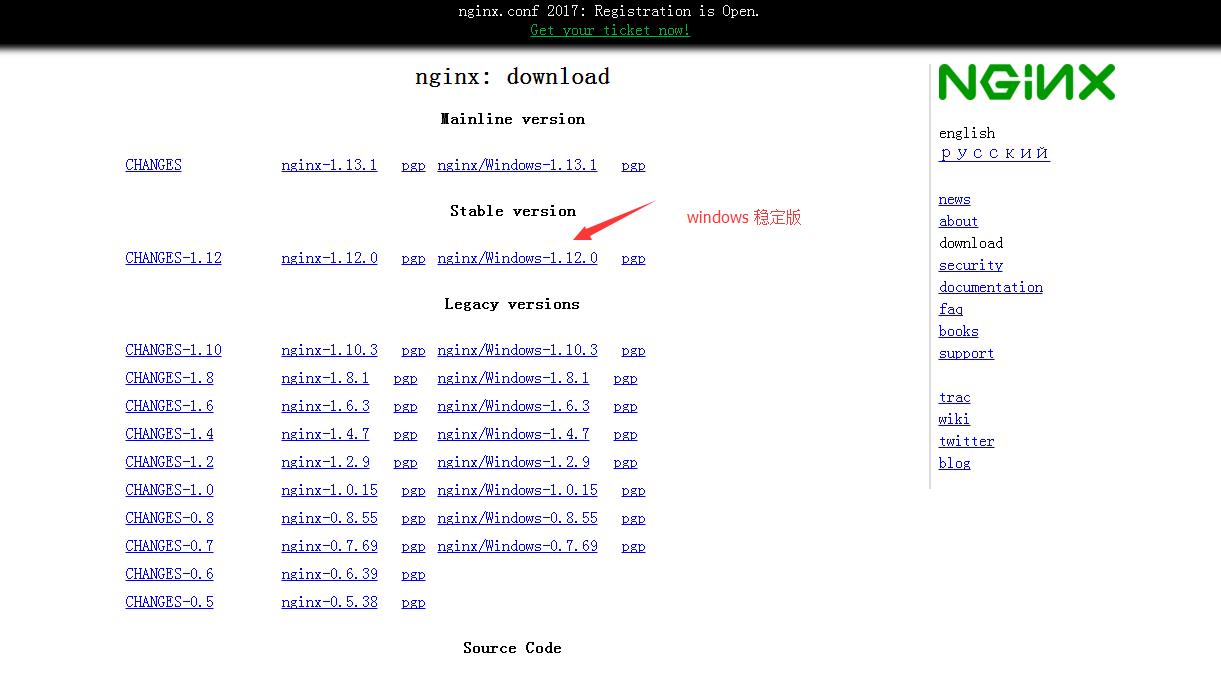
解压安装包,免安装运行
nginx cmd命令
start nginx //启动nginxnginx -s stop // 停止nginxnginx -s reload // 重新加载配置文件nginx -s quit // 退出nginxnginx -t //检查配置文件是否正确
nginx -v //查看nginx版本号
1、配置端口号和访问路径
conf目录下的 nginx.conf 配置文件

修改端口号 为9090
启动nginx 回到nginx文件夹根目录,按住shift键点击鼠标右键,选择右键菜单中的在此处打开命令窗口,输入start nginx 命令
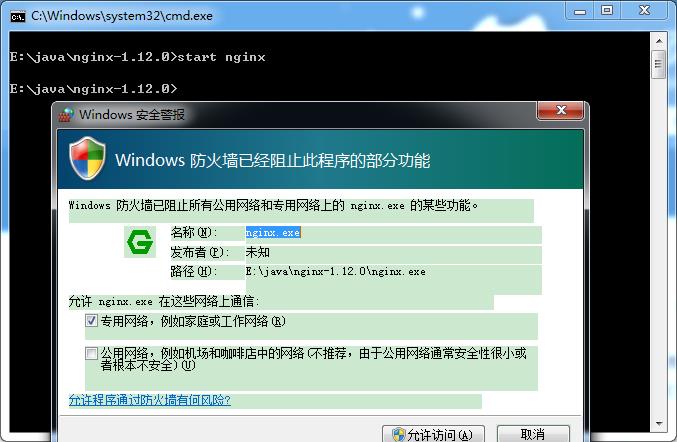
成功访问
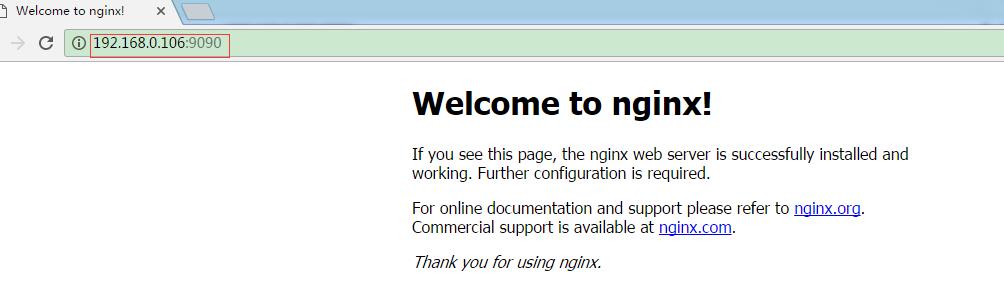
2、添加图片服务访问配置
location ~ \\.(gif|jpg|jpeg|png|bmp|swf)$ {
#默认的图片路径,也是ftp上传文件存放的路径,只要后缀是以上的都会到这个路径下搜索
root C:/imgextra;
}
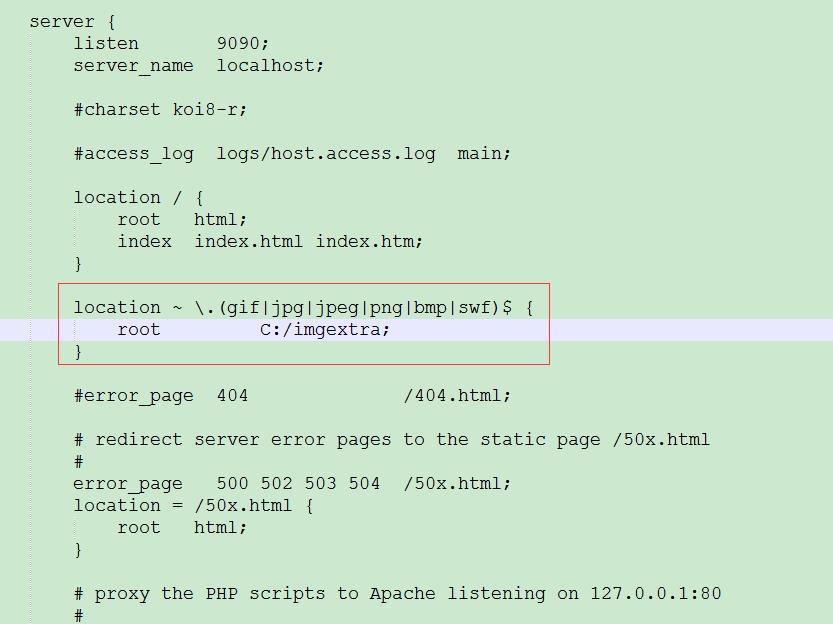
添加完成以后在cmd中执行 nginx -s reload 重新加载配置使其生效
图片文件所在路径
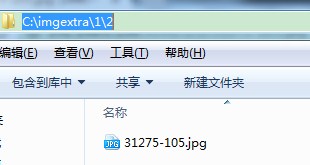
访问成功
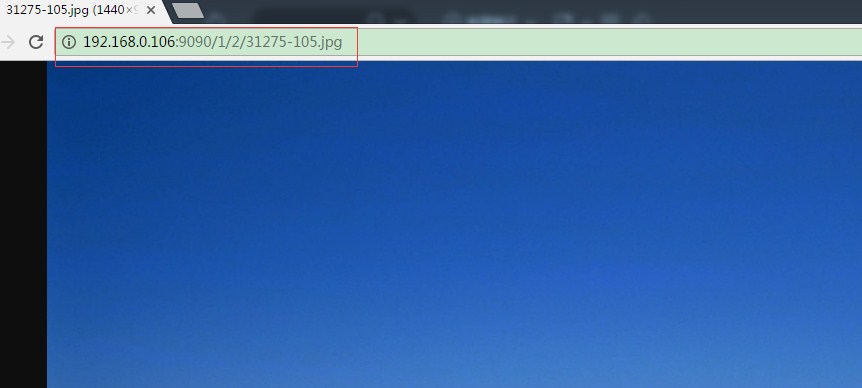
3、图片存放路径分析
先来看看大型商城的图片路径
天猫图片存储
https://gdp.alicdn.com/imgextra/i2/1856815898/TB2QxuMuHBnpuFjSZFGXXX51pXa_!!1856815898.jpg
京东图片存储
https://img30.360buyimg.com/sku/jfs/t4816/236/2599170601/86961/b24bbc4/5902ff58Nc4ceea7c.jpg
当当图片存储
http://img3x5.ddimg.cn/19/20/1206933175-1_x_6.jpg
分析发现几乎都采用CDN和单独的域名来作为独立的图片服务器,目的是为了减少业务服务器的并发访问量。
关于图片服务器架构介绍戳这里
http://blog.csdn.net/dinglang_2009/article/details/31450731
三、FTP服务的安装与使用介绍
1、windows中安装使用FTP服务器请参考
http://blog.csdn.net/w1014074794/article/details/52075285
2、java上传文件到FTP服务器工具类
所需jar包 commons-net-1.4.1.jar
http://files.cnblogs.com/files/cczheng-666/commons-net-1.4.1.zip
import java.io.File;
import java.io.FileInputStream;
import java.io.FileNotFoundException;
import java.io.FileOutputStream;
import java.io.IOException;
import java.io.InputStream;
import java.io.OutputStream;
import org.apache.commons.net.ftp.FTP;
import org.apache.commons.net.ftp.FTPClient;
import org.apache.commons.net.ftp.FTPFile;
import org.apache.commons.net.ftp.FTPReply;
public class FtpUtil {
/**
* Description: 向FTP服务器上传文件
* @param host FTP服务器hostname
* @param port FTP服务器端口
* @param username FTP登录账号
* @param password FTP登录密码
* @param basePath FTP服务器基础目录,需要绝对路径 比如:/home/ftpuser/www/images
* @param filePath FTP服务器文件存放路径。例如分日期存放:/2015/01/01。文件的路径为basePath+filePath
* @param filename 上传到FTP服务器上的文件名
* @param input 输入流
* @return 成功返回true,否则返回false
*/
public static boolean uploadFile(String host, int port, String username, String password, String basePath,
String filePath, String filename, InputStream input) {
boolean result = false;
FTPClient ftp = new FTPClient();
try {
int reply;
ftp.connect(host, port);// 连接FTP服务器
// 如果采用默认端口,可以使用ftp.connect(host)的方式直接连接FTP服务器
ftp.login(username, password);// 登录
reply = ftp.getReplyCode();
if (!FTPReply.isPositiveCompletion(reply)) {
ftp.disconnect();
return result;
}
//切换到上传目录
if (!ftp.changeWorkingDirectory(basePath+filePath)) {
//如果目录不存在创建目录
String[] dirs = filePath.split("/");
String tempPath = basePath;
for (String dir : dirs) {
if (null == dir || "".equals(dir)) continue;
tempPath += "/" + dir;
if (!ftp.changeWorkingDirectory(tempPath)) {
if (!ftp.makeDirectory(tempPath)) {
return result;
} else {
ftp.changeWorkingDirectory(tempPath);
}
}
}
}
//设置上传文件的类型为二进制类型
ftp.setFileType(FTP.BINARY_FILE_TYPE);
//上传文件
if (!ftp.storeFile(filename, input)) {
return result;
}
input.close();
ftp.logout();
result = true;
} catch (IOException e) {
e.printStackTrace();
} finally {
if (ftp.isConnected()) {
try {
ftp.disconnect();
} catch (IOException ioe) {
}
}
}
return result;
}
/**
* Description: 从FTP服务器下载文件
* @param host FTP服务器hostname
* @param port FTP服务器端口
* @param username FTP登录账号
* @param password FTP登录密码
* @param remotePath FTP服务器上的相对路径
* @param fileName 要下载的文件名
* @param localPath 下载后保存到本地的路径
* @return
*/
public static boolean downloadFile(String host, int port, String username, String password, String remotePath,
String fileName, String localPath) {
boolean result = false;
FTPClient ftp = new FTPClient();
try {
int reply;
ftp.connect(host, port);
// 如果采用默认端口,可以使用ftp.connect(host)的方式直接连接FTP服务器
ftp.login(username, password);// 登录
reply = ftp.getReplyCode();
if (!FTPReply.isPositiveCompletion(reply)) {
ftp.disconnect();
return result;
}
ftp.changeWorkingDirectory(remotePath);// 转移到FTP服务器目录
FTPFile[] fs = ftp.listFiles();
for (FTPFile ff : fs) {
if (ff.getName().equals(fileName)) {
File localFile = new File(localPath + "/" + ff.getName());
OutputStream is = new FileOutputStream(localFile);
ftp.retrieveFile(ff.getName(), is);
is.close();
}
}
ftp.logout();
result = true;
} catch (IOException e) {
e.printStackTrace();
} finally {
if (ftp.isConnected()) {
try {
ftp.disconnect();
} catch (IOException ioe) {
}
}
}
return result;
}
}
以上是关于Linux搭建ftp在windows下这么访问,需要怎么设置的主要内容,如果未能解决你的问题,请参考以下文章